您好,登錄后才能下訂單哦!
您好,登錄后才能下訂單哦!
本篇內容主要講解“Ubuntu中如何安裝Gnome桌面”,感興趣的朋友不妨來看看。本文介紹的方法操作簡單快捷,實用性強。下面就讓小編來帶大家學習“Ubuntu中如何安裝Gnome桌面”吧!
安裝:
如果您是Ubuntu gnome 14.04系統用戶,請使用以下命令升級:
代碼如下:
sudo add-apt-repository PPA : gnome 3-team/gnome 3-staging
sudo apt-get更新
sudo apt-get dist-升級
如果由其他用戶安裝,請使用以下命令:
代碼如下:
sudo add-apt-repository PPA : gnome 3-team/gnome 3-staging
sudo apt-get更新
sudo apt-get安裝GNOME
好了,現在看截圖:
首先,我想安裝gnome 3.12的原生程序,比如gnome-weather,gnome-map,gnome-photos,gnome-music。您可以通過默認庫或運行以下命令來安裝這些軟件:
代碼如下:
sudo apt-get安裝gnome-weather gnome-map gnome-photos gnome-music
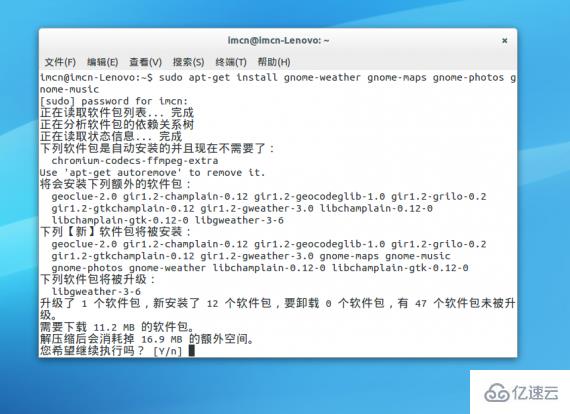
在GNOME 3 中添加顯示桌面的快捷鍵
第一步
輸入系統設置。單擊右上角,并在下拉列表中單擊系統設置圖標。
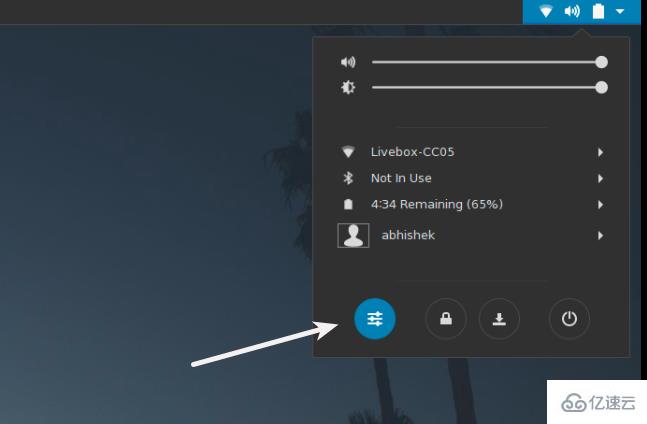
第二步
在系統設置中,查找鍵盤設置。
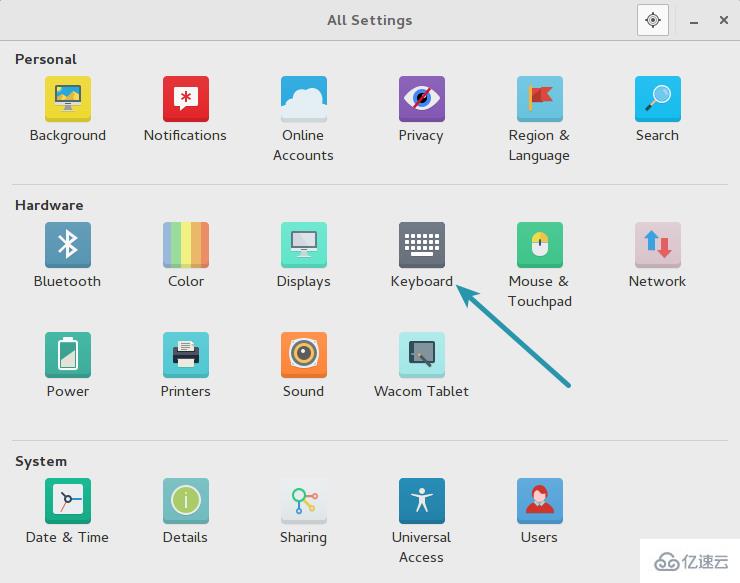
第三步
在這里,選擇快捷方式選項卡,并選擇左側欄中的導航。向下滾動一點,找到隱藏所有正常窗口。您將看到它已被禁用。
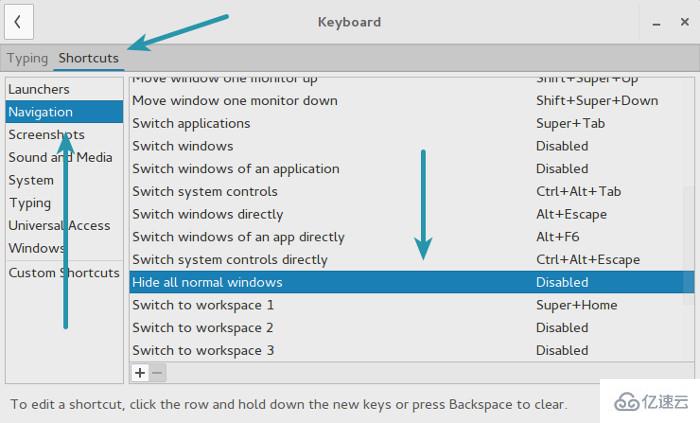
第四步
點擊“隱藏所有正常窗口”。你可以看到它已經成為一個新的加速器。現在不管你按哪個鍵,都會被指定為顯示桌面的快捷鍵。
如果您不小心按錯了組合鍵,如果您按退格鍵,它將被禁用。再次單擊并使用所需的組合鍵。
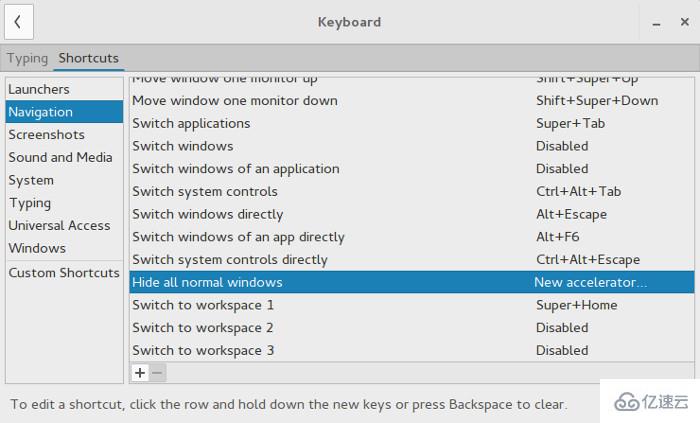
第五步
一旦設置了組合鍵,只需關閉系統設置。沒有必要保存設置,因為更改會立即生效。在這個例子中,我使用Ctrl Super D來跟上我在Ubuntu Unity中的使用習慣。
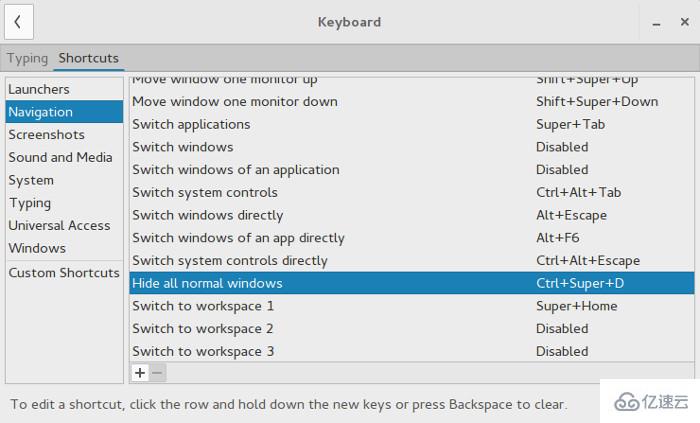
到此,相信大家對“Ubuntu中如何安裝Gnome桌面”有了更深的了解,不妨來實際操作一番吧!這里是億速云網站,更多相關內容可以進入相關頻道進行查詢,關注我們,繼續學習!
免責聲明:本站發布的內容(圖片、視頻和文字)以原創、轉載和分享為主,文章觀點不代表本網站立場,如果涉及侵權請聯系站長郵箱:is@yisu.com進行舉報,并提供相關證據,一經查實,將立刻刪除涉嫌侵權內容。